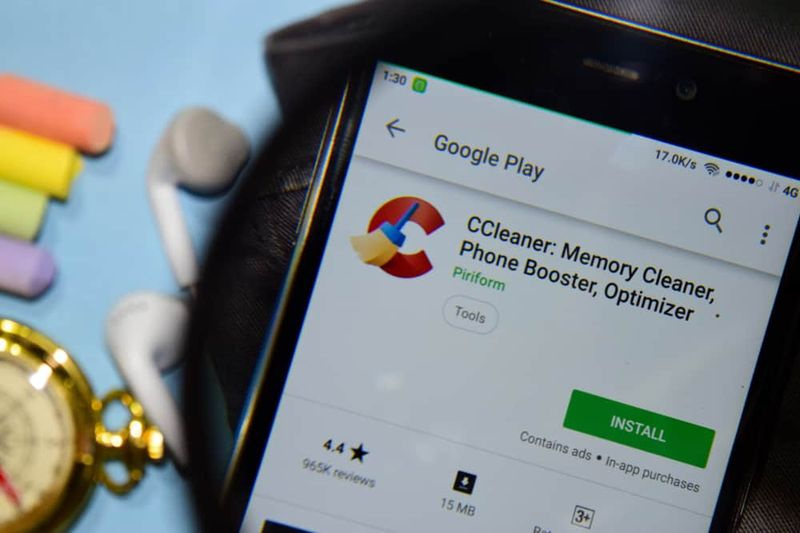Jak zainstalować sterownik Nexus 6P na komputerze z systemem Windows
Nie możesz podłączyć Nexusa 6P do komputera z systemem Windows? Cóż, to nie tylko twój problem. Często zdarza się, że użytkownicy systemu Windows próbują robić rzeczy przez ADB przez połączenie USB. Na szczęście istnieje bardzo prosta poprawka - zainstaluj sterownik USB Google.
Google dystrybuuje sterownik USB dla systemu Windows, aby naprawić problemy z łącznością USB dla wszystkich urządzeń z Androidem, a szczególnie dobrze działają one na urządzeniach Nexus. Tak więc zainstalowanie sterownika Google USB ma duże szanse na naprawienie problemu ze sterownikiem Nexus 6P w systemie Windows 10, 8, 7 lub XP, w zależności od tego, z którego urządzenia korzystasz na swoim komputerze.
Pobierz sterownik USB Google
Nazwa pliku: latest_usb_driver_windows.zip
Jak zainstalować sterownik USB Google dla Nexusa 6P
- Pobierz sterownik Google USB z powyższego łącza i rozpakuj / rozpakuj go do oddzielnego folderu na swoim komputerze.
- Podłącz Nexusa 6P do komputera. Upewnij się, że w opcjach programisty debugowanie USB jest włączone.
- Teraz otwarte Menadżer urządzeń na komputerze.
└ Po prostu wyszukaj go w menu Start systemu Windows i otwórz. - Znajdź Nexusa 6P na liście urządzeń. Kliknij go prawym przyciskiem myszy i wybierz Zaktualizuj oprogramowanie sterownika
└ Jeśli nie jest widoczny bezpośrednio, spójrz na listę Inne urządzenia (prawdopodobnie będzie miał żółty wykrzyknik). - Wybierz Przeglądaj mój komputer w poszukiwaniu oprogramowania sterownika , a następnie naciśnij Przeglądaj i wybierz folder, do którego rozpakowałeś plik latest_usb_driver_windows.zip plik w kroku 1 powyżej.
- Zachowaj Włączając podfoldery zaznaczone pole wyboru i naciśnij Kolejny przycisk, aby rozpocząć instalację sterownika.
- Jeśli system Windows zapyta o pozwolenie na instalację sterownika, zaakceptuj ją.
Czytaj więcej: Pobierz Android 6.0 Marshmallow Gapps
Otóż to. Sterownik Nexus 6P powinien być teraz zainstalowany na komputerze z systemem Windows. Odśwież listę urządzeń w Menedżerze urządzeń na komputerze, aby zweryfikować.